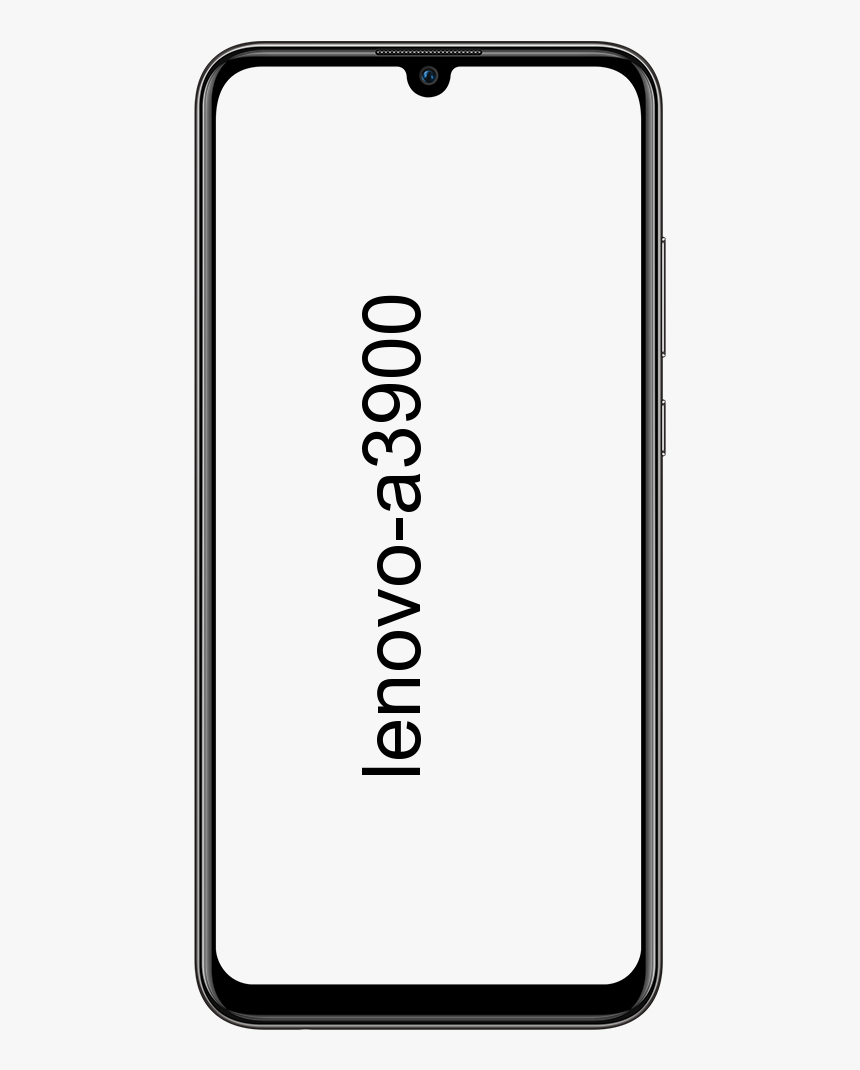Windows10でユーザーを切り替えることができない-それを修正する方法

「Windows10でユーザーを切り替えられない」問題を修正するための解決策をお探しですか?はいの場合、あなたは正しい場所にいます。 Windows 10では、ログインとロックの画面で、使用するアカウントを簡単に選択できます。ユーザーを切り替えたい場合は、タップするだけです スタートボタン >プロフィール写真アイコンをタップ>次に、切り替えたい別のユーザーアカウントを選択します。
しかし、切り替える別のユーザーアカウントを表示しないとどうなりますか?そうですね、PCの場合は、ユーザーを切り替えることはできません。これはユーザーが直面する最大の問題の1つであり、この問題は以前から存在していました。 ウィンドウズ エディションも。
したがって、ユーザーに切り替えることができない場合は、次の方法で解決できます。
Windows10でユーザーを切り替えることができない問題を修正する方法

以下の方法に従って、「Windows10でユーザーを切り替えられない」問題を修正します。
解決策1–LUSRMGRスナップイン経由
ソリューションはでのみ機能します Windows 10 Pro 、 教育 、および 企業 エディション。その他のエディションについては、以下のソリューション2に進んでください。- ヒット
 + R と入力 lusrmgr.msc に 実行 単に開くダイアログボックス ローカルユーザーとグループ スナップイン。次にタップします OK。
+ R と入力 lusrmgr.msc に 実行 単に開くダイアログボックス ローカルユーザーとグループ スナップイン。次にタップします OK。 - から lusrmgr ウィンドウ、ダブルタップ グループ 。次に、管理者を右タップして、[ グループに追加 。
- 今から 管理者 プロパティシート、タップ 追加 ボタン。
- その後、から ユーザーの選択 、タップするだけ オブジェクトタイプ 。
- から オブジェクトタイプ 画面、それだけを覚えておいてください ユーザー です マークされた 。次に、上に表示されているウィンドウで、をタップします 高度な 。
- 次のウィンドウに移動し、タップします 今すぐ検索 。次に、検索結果から、切り替えることができない他のユーザーアカウントを選択します。次にタップします OK そしてまた OK 残りのウィンドウで。
ユーザーをに正常に追加したとき 管理者 この方法でグループ化すると、切り替えに使用できるはずです。それでも「Windows10でユーザーを切り替えることができない」という問題が発生する場合は、下にスクロールしてください。
解決策2–コマンドプロンプト経由
この方法はすべてのエディションで機能します。- 右タップ スタートボタン またはヒット
 + X キーを選択して選択します コマンドプロンプト(管理者) 開く コマンド・プロンプト 管理者として。
+ X キーを選択して選択します コマンドプロンプト(管理者) 開く コマンド・プロンプト 管理者として。 - から 管理 または 昇格したコマンドプロンプト ウィンドウで、次のコマンドをコピーまたは貼り付けてから、 入る キー。
secedit /configure /cfg %windir%infdefltbase.inf /db defltbase.sdb /verbose
- を終了します コマンド・プロンプト ウィンドウを開いてから、PCを再起動します。
- PCを正常に再起動すると、ユーザーのアカウントに切り替えることができるようになります。
以上です。
解決策3:CTRL + ALT + DELETE
この方法は、ユーザーアカウントで正常にログインした場合にのみ機能します。最初に、 CTRL + ALT +削除 キーボードのキーを一緒に。新しい画面が表示されたら、中央にいくつかのオプションがあります。次にタップします ユーザーの切り替え、 ログイン画面にリダイレクトされます。
使用したいユーザーアカウントを選択し、正しいログイン情報を入力してください。次に、をタップまたはクリックした後、サインインオプションから選択できます。 サインインオプション 次に、お好みのオプションを選択します。
結論:
「Windows10でユーザーを切り替えることができない」という問題を修正する方法を理解できたと思います。方法が有用であることが判明した場合は、それらを友達と共有してください。その他の質問や質問については、以下のコメントセクションでお知らせください。また、フィードバックをお寄せください。
貴重なフィードバックをお待ちしております!
また読む:

 + R と入力 lusrmgr.msc に 実行 単に開くダイアログボックス ローカルユーザーとグループ スナップイン。次にタップします OK。
+ R と入力 lusrmgr.msc に 実行 単に開くダイアログボックス ローカルユーザーとグループ スナップイン。次にタップします OK。